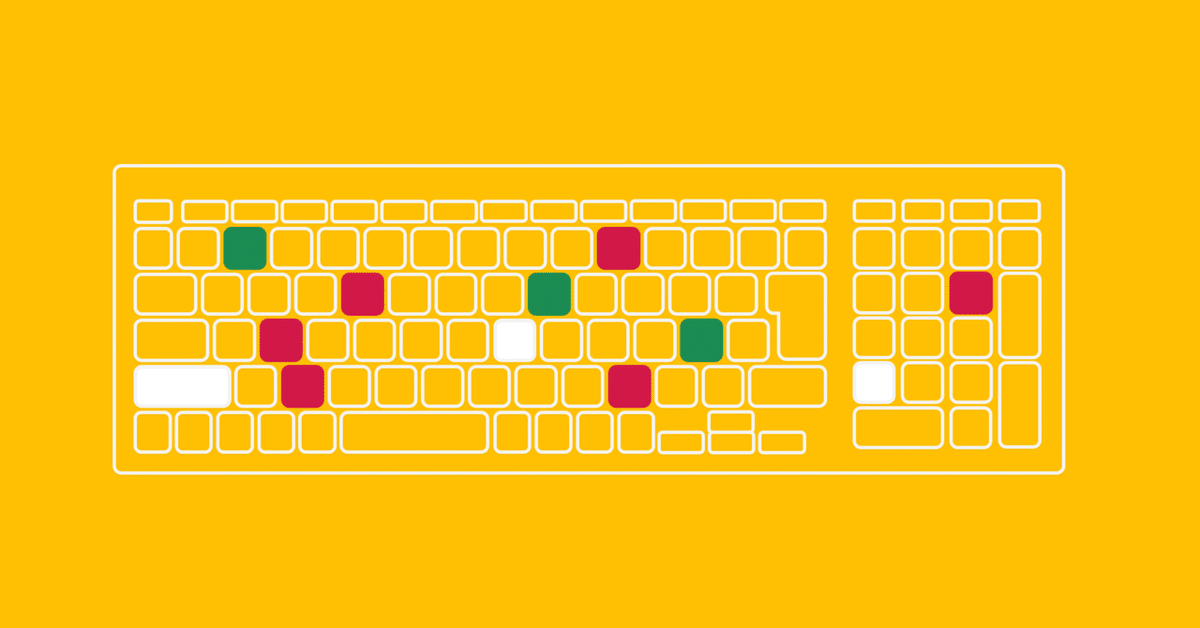
フリック入力は損してる?キーボードを導入して作業効率アップ
ワイヤレスキーボードは神アイテム
おはようございます!
学園長は毎日のブログ、Kindle執筆、webライティングのクライアントワークをほぼスマホで行っていましたが、フリック入力ではどうしても時間がかかってしまうのが悩みでした。
しかし、毎回ノートパソコンを引っ張り出し、立ち上げて執筆するのも面倒です。
パソコンの執筆スピードにスマホは勝てないが、スマホの手軽さはやはり捨てがたい。
そこで今回、スマホにBluetoothで接続できるワイヤレスキーボードを導入しました。
購入したのはロジクールのワイヤレスキーボード。
手頃な値段で、スマホやタブレットを置けるスタンドが本体についているので、便利そうだと思いこれに決めました。
執筆スピードを上げたいと持っている方には全力でおすすめできるアイテムです。
ロジクールのキーボードはネットで調べてもあまり情報が無かったので、「このキーボード気になるかも」と思う方のために使った感じをレビューしていこうと思います。
これから購入を検討される方は、是非参考にしてください。
キーボードの買ってよかったポイント

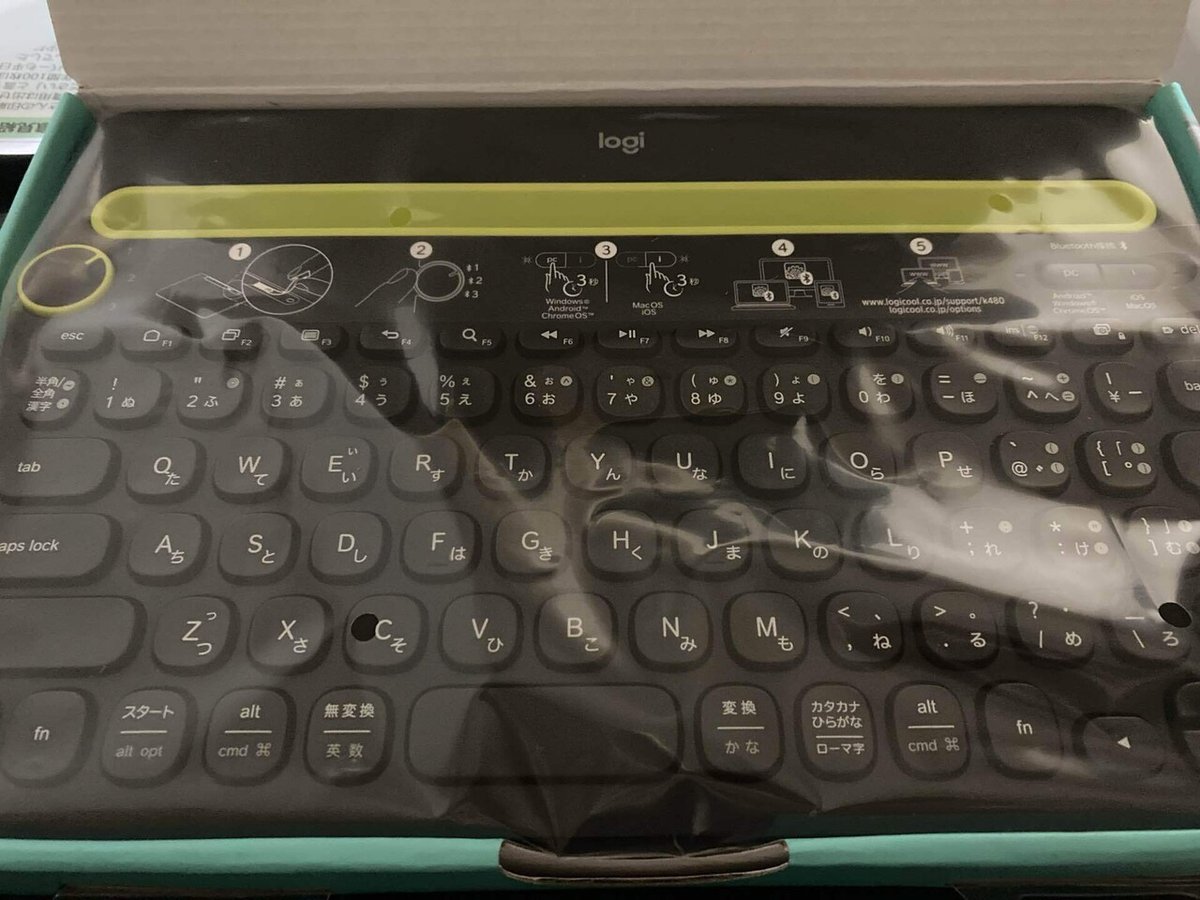
ロジクールのキーボードは説明書が入っておらず、若干戸惑いましたが本体に貼ってあるイラストの説明を頼りにスマホとペアリング。
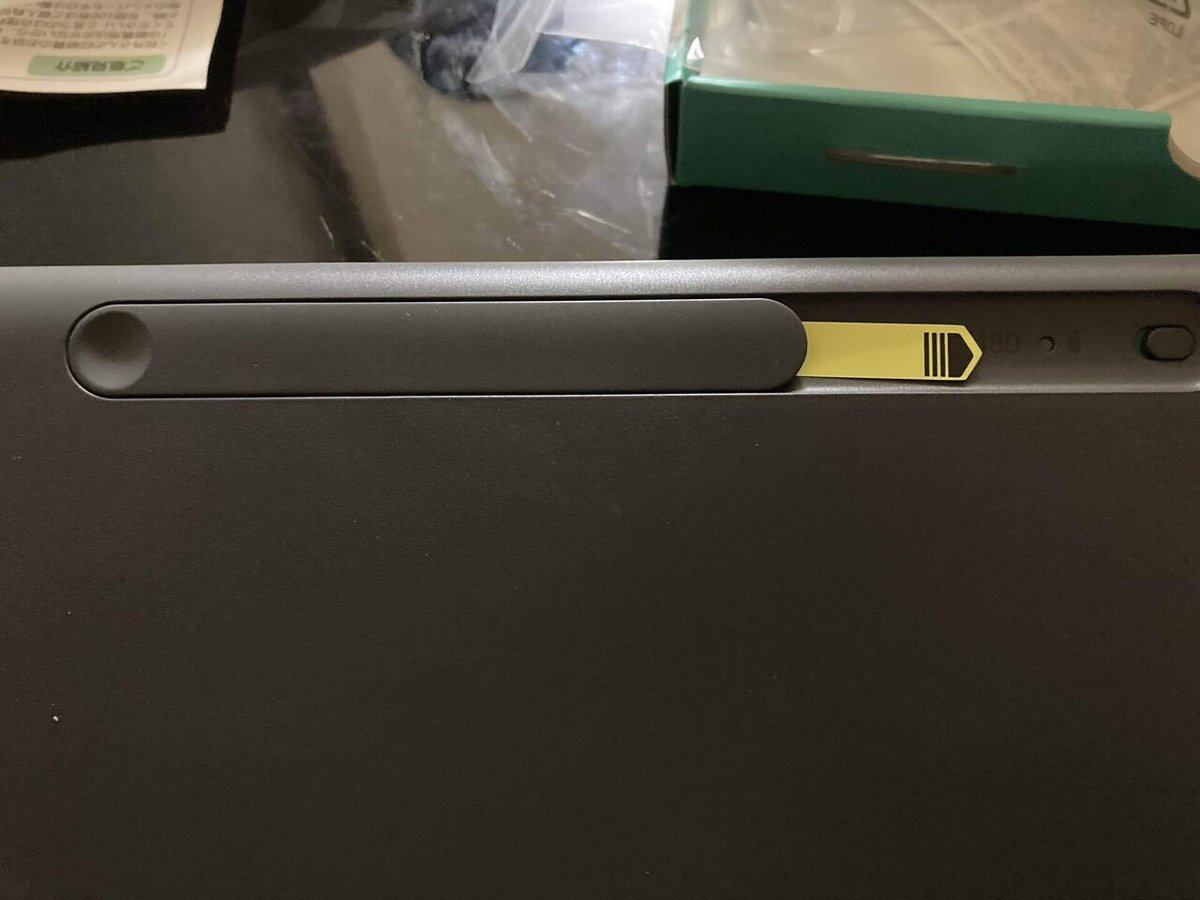
裏に電源スイッチがあり、挟まっている紙を引き抜けばすぐに使えます。

最大3つのデバイスとペアリングできて、本体左のダイヤルを回すと切り替えができます。
Windows、Mac、Android、iOSデバイスとペアリングが可能なので汎用性は高いと思います。
この記事も今、ロジクールのキーボードを使って書いていますが打鍵感もよく打っていて気持ちがいいです。

スマホでも使えるので、スマホに対応したショートカットキーもついています。
ホームに戻る
フリックキーボード表示
検索ボタン
ボリューム調整
ミュート
再生、一時停止、戻す、進むボタン
スクリーンショット
これらのショートカットの他、通常のキーボードでも使える【コントロール+c】で選択した文字をコピー、【コントロール+v】でペーストなども使えます(あまりショートカットコマンドを知らないので、詳しい方は購入してから試してみてください)。
学園長は、執筆しながらVoicyやAudibleを聴いたりもするのでボリューム調整や、一時停止ができるのは意外と便利です。
持ち運ぶのもギリギリ大丈夫な重さなので、カフェで使うとオシャレ振ることもできます。
試しに使ってみるには手頃な価格なので、最初のキーボードとして最適です。
また、使い続けて気づいたことがあればレビューしていきます。
コツコツ積み上げていきましょう。
ではまた。
今回おすすめしたキーボードはこちらです↓
Twitter
https://twitter.com/bs_gakuen
Instagram
https://www.instagram.com/bs_director.inc/
